CAD中怎么用多线样式画图?
溜溜自学 室内设计 2023-05-04 浏览:284
大家好,我是小溜,CAD是目前一款比较热门的图形绘制软件,软件中有许多样式的线条供用户使用,其中多线样式的使用频率很高,那么CAD中怎么用多线样式画图?不知道的话,来看看下面的教程吧!
工具/软件
硬件型号:华硕无畏15
系统版本:Windows7
所需软件:CAD 2010
方法/步骤
第1步
打开CAD
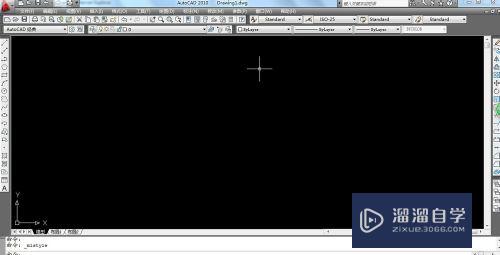
第2步
点击格式,找到多线样式
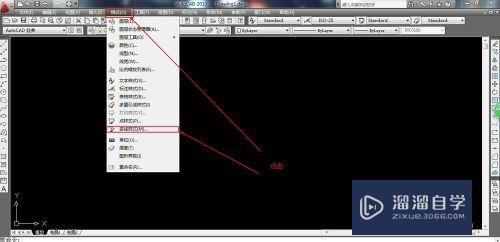
第3步
进入多线样式,点击新建
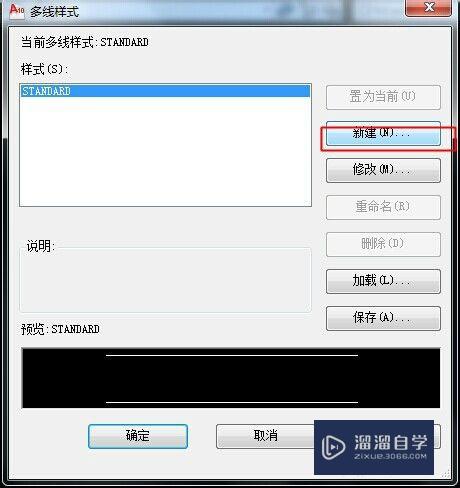
第4步
输入新建的名称
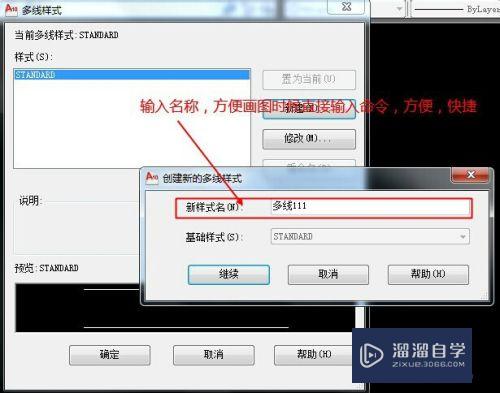
第5步
进入后线段,线段条数、颜色等都可以自己选择
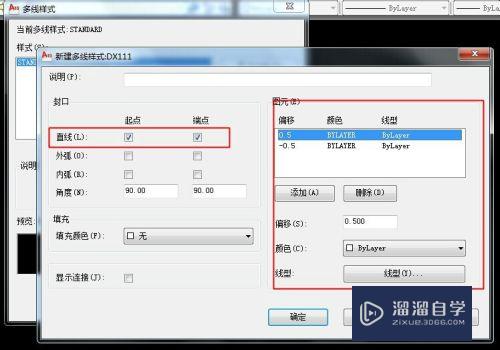
第6步
确定后,可以选择置为当前直接画图,也可以输入命令画图,后者方便
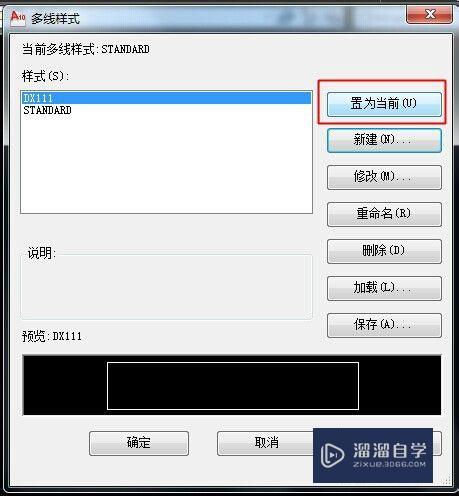
注意/提示
对于“CAD中怎么用多线样式画图?”的内容就分享到这里了,希望帮助您解决困惑。还是不明白的话,可以点击这里了解更多关于“CAD”课程>>
相关文章
距结束 06 天 06 : 37 : 14
距结束 01 天 18 : 37 : 14
首页










